MATLAB数据可视化全攻略:创建交互式图表和图形,让数据跃然纸上
发布时间: 2024-06-06 04:06:52 阅读量: 110 订阅数: 44 

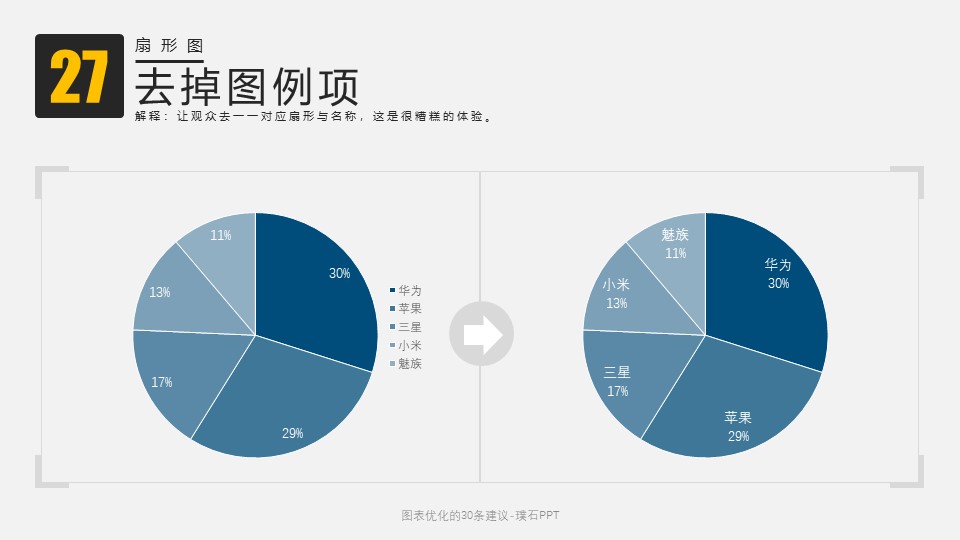
# 1. MATLAB数据可视化的基础**
MATLAB数据可视化是一种强大的工具,用于以图形方式表示数据,从而增强理解和洞察力。它允许用户创建各种图表和图形,从简单的折线图到复杂的交互式3D可视化。
MATLAB提供了一套全面的功能,用于数据可视化,包括各种图表类型、自定义选项和交互式功能。通过利用这些功能,用户可以创建引人入胜且信息丰富的可视化效果,以传达数据中的关键见解。
在本章中,我们将探讨MATLAB数据可视化的基础知识,包括图表类型、图形元素和交互式功能。我们还将介绍MATLAB可视化工具箱,这是一个提供高级可视化功能的集合。
# 2. 交互式图表和图形的创建
### 2.1 图表类型和特性
#### 2.1.1 折线图、柱状图、散点图
**折线图:**用于展示数据随时间或其他连续变量的变化趋势。
**柱状图:**用于比较不同类别或分组的数据。
**散点图:**用于展示两个变量之间的关系,每个点代表一个数据对。
#### 2.1.2 饼图、雷达图、直方图
**饼图:**用于展示不同类别所占的比例。
**雷达图:**用于比较多个变量在不同方面的表现。
**直方图:**用于展示数据分布,显示每个数据区间内的数据数量。
### 2.2 图形元素的自定义
#### 2.2.1 轴标签、标题、图例
**轴标签:**指定坐标轴上的单位和刻度。
**标题:**为图表或图形添加描述性标题。
**图例:**解释图表中不同颜色、线型或标记的含义。
#### 2.2.2 颜色、线型、标记
**颜色:**用于区分不同的数据系列或类别。
**线型:**用于表示不同数据系列的趋势或模式。
**标记:**用于突出显示散点图中的数据点。
### 2.3 交互式功能的实现
#### 2.3.1 缩放、平移、旋转
**缩放:**允许用户放大或缩小图表或图形的特定区域。
**平移:**允许用户在图表或图形中移动视图。
**旋转:**允许用户旋转三维图形以查看不同角度。
#### 2.3.2 数据点选择、提示信息
**数据点选择:**允许用户选择图表或图形中的特定数据点。
**提示信息:**当用户将鼠标悬停在数据点上时显示有关该点的附加信息。
**代码示例:**
```
% 创建一个交互式折线图
figure;
plot(x, y);
title('折线图');
xlabel('x');
ylabel('y');
grid on;
zoom on; % 启用缩放
pan on; % 启用平移
```
**代码逻辑分析:**
* `plot(x, y)` 绘制折线图,其中 `x` 和 `y` 是数据向量。
* `title('折线图')` 设置图表标题。
* `xlabel('x')` 和 `ylabel('y')` 设置坐标轴标签。
* `grid on` 添加网格线。
* `zoom on` 和 `pan on` 启用交互式缩放和平移功能。
# 3. 高级可视化技术
### 3.1 三维可视化
#### 3.1.1 散点图、曲面图、体积图
MATLAB 提供了一系列函数来创建三维散点图、曲面图和体积图。
- **散点图 (scatter3)**:用于可视化三维空间中的数据点。
- **曲面图 (surf)**:用于绘制三维曲面的等高线图。
- **体积图 (isosurface)**:用于可视化三维数据中的等值面。
```
% 创建三维散点图
figure;
scatter3(x, y, z, 100, c, 'filled');
xlabel('X');
ylabel('Y');
zlabel('Z');
title('三维散点图');
% 创建曲面图
figure;
[X, Y] = meshgrid(-2:0.1:2, -2:0.1:2);
Z = X.^2 + Y.^2;
surf(X, Y, Z);
xlabel('X');
ylabel('Y');
zlabel('Z');
title('曲面图');
% 创建体积图
figure;
[X, Y, Z] = peaks(30);
isosurface(X, Y, Z, 0);
xlabel('X');
ylabel('Y');
zlabel('Z');
title('体积图');
```
#### 3.1.2 交互式三维旋转和缩放
MATLAB 提供了交互式功能,允许用户旋转和缩放三维图形。
- **旋转**:使用 `rotate3d` 函数。
- **缩放**:使用 `zoom` 函数。
```
% 启用交互式旋转和缩放
figure;
scatter3(x, y, z, 100, c, 'filled');
xlabel('X');
ylabel('Y');
zlabel('Z')
```
0
0





